Oglas
Nije važno odakle dobivate vijesti – teško je pronaći kvalitetne informacije među beskrajnim količinama propagande, laži i satira koja se predstavlja kao pravi sadržaj Lažne vijesti: 10 najboljih web stranica za lažne vijesti i satiru Čitaj više . Krive su sve novine i TV kanali, kao i mnoge navodno “nezavisne” web stranice.
Umjesto da nastavite voditi izgubljenu bitku, zašto ne biste preuzeli stvari u svoje ruke?
Trik je u korištenju RSS-a (ne, tehnologija nije mrtva Je li RSS mrtav? Pogled na brojkeRSS nije mrtav: milijuni ljudi ga još uvijek koriste. Pogledajmo nekoliko brojeva. Čitaj više ). Ako kombinirate RSS izlaze s nekoliko alata trećih strana, možete stvoriti jedan prilagođeni feed vijesti koji sadrži samo legitimne priče do kojih vam je stalo.
U ovom članku ću ukratko objasniti kako radi RSS Što je RSS i kako vam može poboljšati život? Čitaj više , pokazati vam kako koristiti Zapier stvoriti prilagođeni RSS feed i na kraju vas upoznati s nekoliko alternativa.
Kratka povijest RSS-a
Danas je RSS kratica za vrlo jednostavno Udruženje, ali nije uvijek bilo tako.
Korijeni tehnologije sežu do 1995. godine, ali je prvi put ušla u javnu svijest u ožujku 1999. kao dio My. Netscape. Com. U to vrijeme se zvao RDF Site Summary. Netscape je rebrendirao tehnologiju kao Rich Site Summary krajem 1999. godine, a tek 2002. postala je Really Simple Syndication.
Godine 2004. Mozilla je objavila sveprisutnu narančastu RSS ikonu, a do 2005. bila je standardna za Internet Explorer, Opera, Outlook i još mnogo toga.
Kako radi RSS?
RSS izvori koriste standardizirani XML-formatirani izlaz običnog teksta. Uobičajeni feed će ponuditi najnoviji sadržaj s određene stranice i uključivat će naslov, opis članka, datum, vezu, sliku, oznaku i još mnogo toga.
Iz perspektive korisnika, korištenje RSS feedova je jednostavno. Većina web-mjesta nudi RSS vezu na koju se može kliknuti koja će vam dati web-adresu feeda. Ako ne možete pronaći RSS vezu, pokušajte ići na site.com/feed ili site.com/rss. Kopirajte i zalijepite adresu u svoj agregator vijesti po izboru i dobit ćete stalni prijenos najnovijeg sadržaja uživo.
Međutim, ako želite biti u toku sa stotinama stranica i/ili tema, vaš broj pretplata može izmaknuti kontroli. Srećom, postoji praktičniji način: napravite svoj vlastiti prilagođeni RSS feed.
Kako napraviti prilagođene RSS feedove pomoću Zapiera
Najbolji alat za stvaranje vlastitog prilagođenog RSS feeda je Zapier, što je kao a moderni Yahoo Pipes 13 najboljih alternativa za Yahoo cijevi koje biste trebali pogledati danasYahoo je konačno odustao od Yahoo Pipesa. Dakle, za sve nas koji smo se pouzdali u Yahoo Pipes za čišćenje lukavih RSS feedova, potrebna nam je alternativa. I to brzo. Čitaj više . Prije nego počnete, trebat će vam Zapier račun. Ako ga nemate, idite i napravite ga. Čekat ću.
Spreman? Započnimo.
1. Napravite RSS feedove
Prvo, trebate zgrabiti RSS veze s bilo koje stranice koju želite uključiti u svoj superfeed. Možete koristiti najviše 10.
U svom primjeru koristit ću sljedeće tri RSS veze da demonstriram proces:
-
BBC Global Business News —
http://feeds.bbci.co.uk/news/video_and_audio/business/rss.xml -
MakeUseOf najnovijih članaka —
http:// www.makeuseof.com/feed/ -
NASA-ine najnovije vijesti —
https://www.nasa.gov/rss/dyn/breaking_news.rss
Zatim se prijavite na svoj Zapier račun. Kada gledate početni zaslon, kliknite Napravite Zap u gornjem desnom kutu.
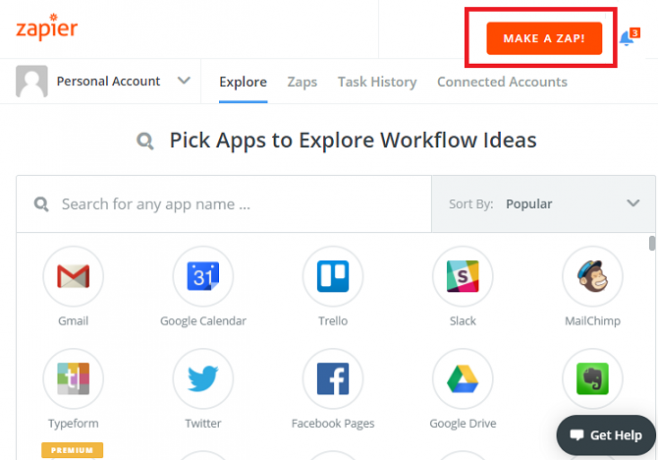
Na sljedećem zaslonu upotrijebite okvir za pretraživanje da biste pronašli RSS od Zapiera app. Odaberite aplikaciju, a zatim kliknite Prikaži manje uobičajene opcije > Nove stavke u više izvora > Spremi + Nastavi. Odabir ove postavke omogućuje vam praćenje više feedova.
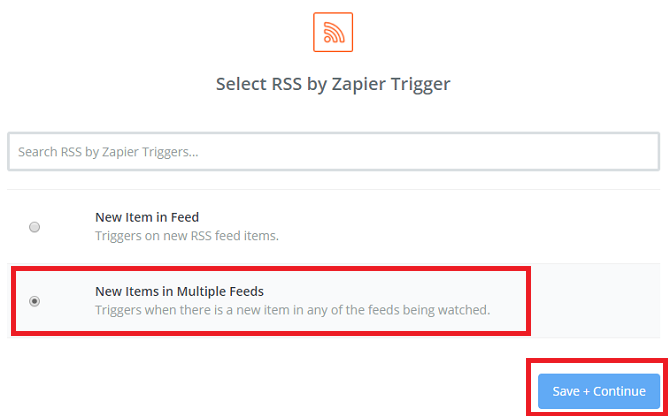
Sada morate dodati RSS izvore koje ste prikupili ranije. U odjeljku URL-ovi feedova zalijepite svaki u poseban okvir. Koristiti + ikona za dodavanje više redaka. Klik Nastavi > Dohvati i nastavi kad ste spremni.
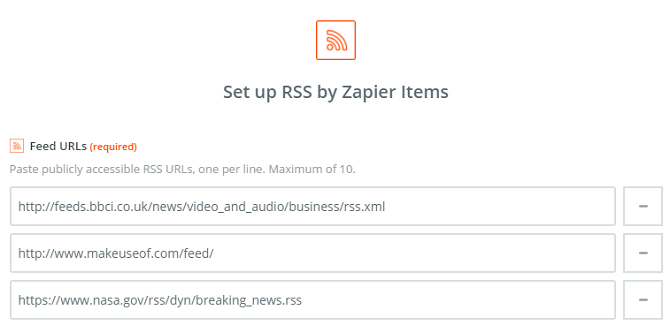
2. Filtrirajte svoje feedove
Nakon što se feedovi pokrenu, morate filtrirati sadržaj. Na primjer, možda vas samo zanima MakeUseOf članci o Windowsima ili NASA-ine članke o Veneri.
Bilješka: Sljedeći koraci zahtijevaju plaćenu pretplatu na Zapier.
Na ploči s lijeve strane zaslona vidjet ćete a + ikona. Kliknite ga, označite Odaberite aplikaciju i koristite okvir za pretraživanje za pronalaženje Filtriraj prema Zapieru. Odaberite aplikaciju i kliknite Spremi + Nastavi.
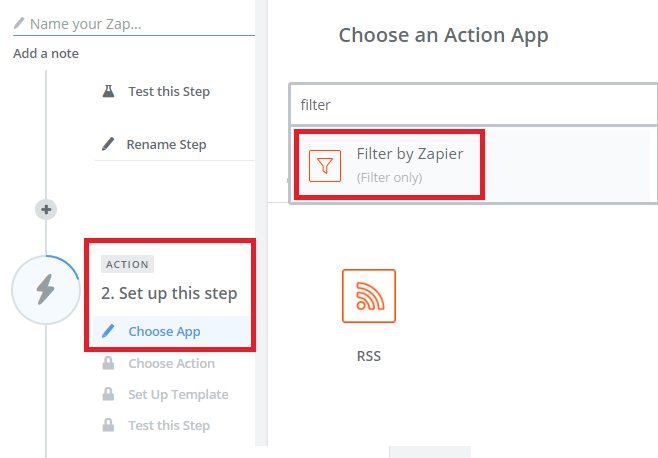
Sljedeći zaslon je mjesto gdje postavljate svoje posebne filtre. Postoje tri polja koja možete popuniti. Prvi vam omogućuje da odaberete dio RSS feeda za filtriranje (npr. naslov, opis, poveznica, itd.), drugi vam omogućuje da unesete vrstu pojma koji želite filtrirati, a treći je mjesto gdje upisujete termin.

U primjeru možete vidjeti da sam napravio dva osnovna filtra za naslove članaka.
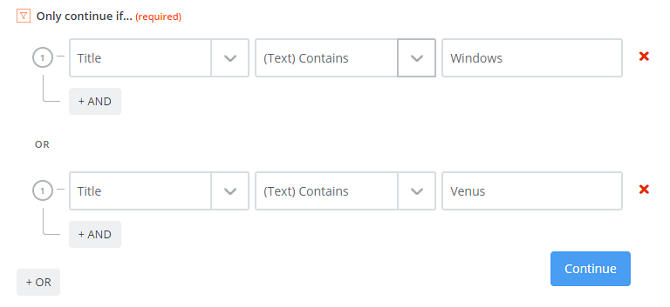
Klik Nastavi > Testiraj filtar da dovršite proces. Ne brinite ako dobijete poruku o pogrešci: Zapier će tražiti samo članke otkako ste stvorili RSS feed u prvom koraku. Ako je feed nov, još neće biti članaka za filtriranje.
3. Pregledajte svoj feed
Konačno, morate objaviti svoj feed kako biste se mogli pretplatiti na njega u svom omiljeni agregator vijesti Kako odabrati najbolji agregator političkih vijesti?Događaji u političkom svijetu mogu imati ogroman utjecaj na vaš osobni život. Morate koristiti pouzdan i robustan politički agregator vijesti – ali kako odabrati... Čitaj više .
Na lijevoj ploči Zapiera pronađite Akcijski odjeljak. Postavite aplikaciju kao RSS od Zapiera, zatim odaberite Izradite stavku u feedu na sljedećem ekranu.

Pogoditi Nastaviti i ispunite potrebna polja kako biste prilagodili svoj RSS feed. Možete dati feedu URL i naziv.
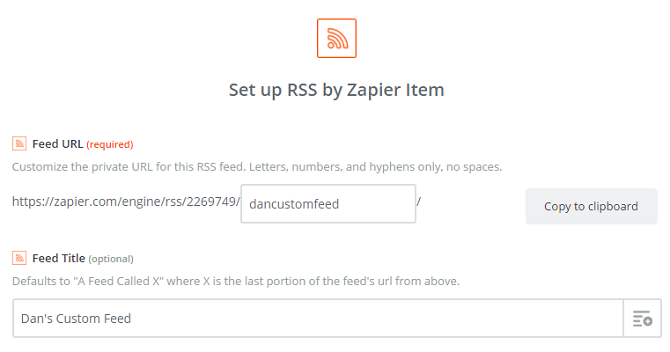
Sada se pomaknite prema dolje i pronađite označene odjeljke Naslov stavke, Izvorni URL, i Sadržaj. Za naslov stavke kliknite + > Nove stavke u više sažetaka > Naslov. Za URL izvora idite na + > Nove stavke u više feedova > Veza. A za Sadržaj odaberite + > Nove stavke u više sažetaka > Opis. Pomaknite se prema dolje i idite na Nastavi > Stvori i nastavi da biste dovršili postupak postavljanja.
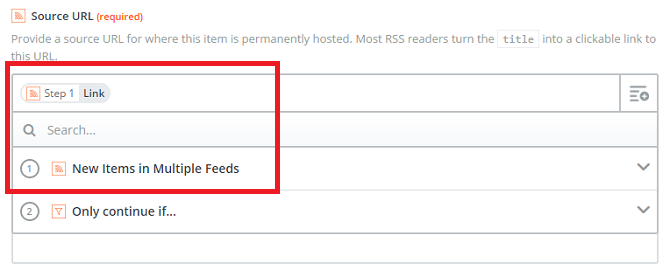
Na kraju, Zapier će od vas tražiti da svom novom Zapu date ime i uključite ga. Da biste koristili svoj feed, uzmite prilagođeni RSS URL koji ste napravili i zalijepite ga RSS čitač koji koristite 5 najboljih aplikacija za čitanje RSS-a za iPhoneUmorni ste od aplikacija za vijesti koje ne pokazuju što želite? Onda je vrijeme da se vratimo na RSS. Ovdje su najbolji RSS čitači za iPhone. Čitaj više .
Alternative Zapieru
Ako nemate pretplatu na Zapier (ili postupak postavljanja zvuči kao previše muke!), postoje neke alternative koje možete koristiti. Nisu tako moćni kao Zapier, ali će vam omogućiti da kombinirate nekoliko RSS feedova s mnogo web-mjesta u jedan prilagođeni RSS feed na koji se možete pretplatiti s bilo kojeg mjesta.
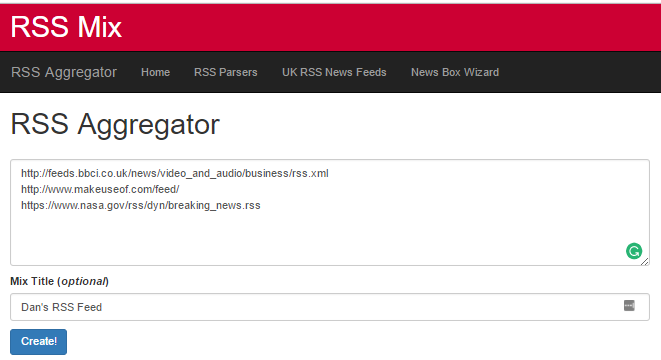
RSS Mix je potpuno besplatan za korištenje i ne zahtijeva otvaranje računa. Samo zalijepite URL-ove RSS feeda web-mjesta koje želite uključiti u okvir na web-mjestu, dajte novom feedu naziv i pritisnite Stvoriti.
Možete se pretplatiti samo na 100 feedova u svakom miksu.
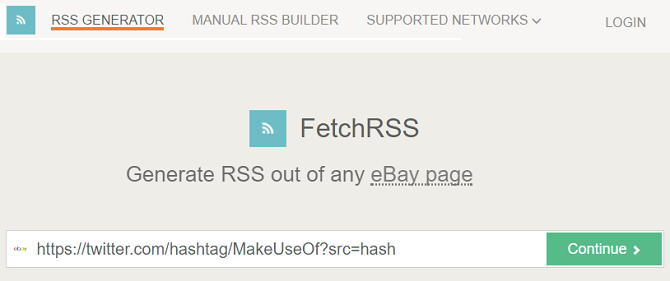
Fetch RSS nudi drugačiji pogled na ideju prilagođenih RSS feedova. Umjesto da vam pruži način da spojite nekoliko sažetaka u jedan superfeed, web-aplikacija vam omogućuje stvaranje sažetaka za web stranice koje ne nude RSS feed Kako bilo koju web stranicu pretvoriti u RSS feedMnoge web stranice ne nude RSS feedove, ali još uvijek postoji jednostavan način za dobivanje automatskih obavijesti kad god se web-mjesto ažurira! Čitaj više od njihovih.
Na primjer, možda želite pretvoriti Instagram u RSS feed ili želite RSS feed određenog hashtag-a na Twitteru. Samo zalijepite URL stranice koju želite pretvoriti u aplikaciju i pritisnite Nastaviti.
Bilješka: Besplatna verzija aplikacije ograničava vas na pet feedova. Morate plaćati 4,95 USD mjesečno ako želite više.
3. Feedkiller [više nije dostupno]
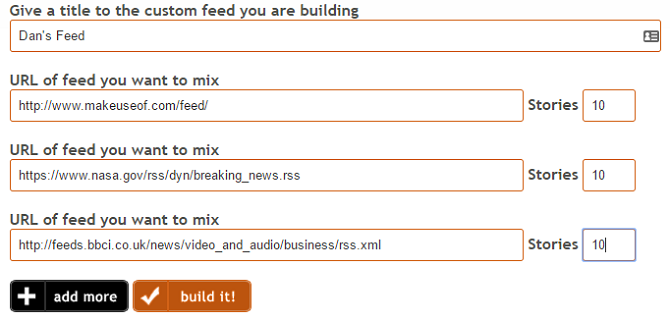
Feedkiller je poput RSS Mixa: besplatno miješa nekoliko RSS feedova u jednu glavnu listu.
Samo zalijepite svaki URL u zaseban redak na web-mjestu, odaberite broj priča koje želite uključiti, dajte naziv feedu i kliknite Izgradite ga.
Kako izrađujete prilagođene RSS feedove?
Pokazao sam vam kako koristiti Zapier za izradu prilagođenih RSS feedova i upoznao vas s tri jednostavne alternative.
Na koje se alate i web-aplikacije oslanjate kada želite napraviti vrlo prilagođeni RSS feed? Jeste li pronašli trik koji bi svi trebali koristiti? Ili ste prešli s RSS-a? Što umjesto toga koristite? Kao i uvijek, sve svoje misli i prijedloge možete ostaviti u komentarima ispod.
Dan je britanski iseljenik koji živi u Meksiku. On je glavni urednik za MUO-ovu sestrinsku stranicu, Blocks Decoded. U različito vrijeme bio je društveni urednik, kreativni urednik i urednik financija za MUO. Možete ga pronaći kako luta izložbenim podijumom na CES-u u Las Vegasu svake godine (PR ljudi, javite se!), i radi puno stranica iza kulisa...